Apple ID - это ваша учетная запись Apple, которая позволяет вам получить доступ ко всем службам компании: App Store, iTunes, iCloud и др. Однако возникают ситуации, когда необходимо удалить свой Apple ID с другого iPhone - например, если вы продали или подарили устройство. В этой статье мы расскажем вам, как это сделать.
Шаг 1: Отключите все службы iCloud
Прежде чем удалять свой Apple ID с другого iPhone, убедитесь, что все службы iCloud отключены на этом устройстве. Для этого перейдите в настройки, нажмите на свою учетную запись в верхней части экрана и введите пароль. Затем прокрутите вниз и нажмите "Выйти" для выхода из iCloud. После этого вы можете отключить все службы iCloud и удалить свои данные, если хотите.
Шаг 2: Удалите свой аккаунт Apple ID
Далее вам необходимо удалить свой аккаунт Apple ID с другого iPhone. Для этого вернитесь в настройки и найдите раздел "iTunes Store и App Store". Нажмите на свою учетную запись, затем выберите "Выйти". Введите свой пароль и подтвердите выход. После этого ваш Apple ID будет удален с этого устройства.
Важно помнить, что удаление своего Apple ID с другого iPhone не удалит ваши данные с устройства. Если вы хотите удалить все данные, вы должны сбросить устройство до заводских настроек. Настоятельно рекомендуется резервировать все данные перед удалением аккаунта.
Как удалить Apple ID с другого iPhone: подробная инструкция

Если у вас есть доступ к другому iPhone, на котором настроен ваш Apple ID, и вы хотите удалить этот аккаунт, вам потребуется пройти несколько простых шагов. Ниже представлена подробная инструкция о том, как удалить Apple ID с другого iPhone.
| Шаг 1: | Откройте настройки iPhone, на котором настроен ваш Apple ID. Нажмите на свою учетную запись Apple ID, расположенную в верхней части меню. |
| Шаг 2: | Прокрутите вниз и выберите пункт "Выйти". В появившемся окне подтвердите свое намерение выйти из учетной записи Apple ID. |
| Шаг 3: | Введите пароль вашей учетной записи Apple ID и нажмите "Выйти" для подтверждения. |
| Шаг 4: | После выхода из учетной записи Apple ID ваше имя больше не будет отображаться в верхней части меню на этом iPhone. Однако приложения, загруженные с помощью вашего Apple ID, все еще будут доступны. |
| Шаг 5: | Чтобы окончательно удалить Apple ID с другого iPhone, вы можете выполнить сброс настроек до заводских значений. Это удалит все данные с устройства, включая ваш Apple ID и личную информацию. |
| Шаг 6: | Перейдите в настройки iPhone и выберите пункт "Общие". Затем прокрутите вниз и нажмите на "Сброс". |
| Шаг 7: | Выберите "Сброс всех содержимого и настроек" и введите пароль устройства, если он требуется. Подтвердите свое действие и подождите, пока устройство выполнит сброс. |
| Шаг 8: | После завершения сброса все данные будут удалены с устройства, включая ваш Apple ID. Теперь другой пользователь сможет настроить свою учетную запись Apple ID. |
Следуя этой подробной инструкции, вы сможете безопасно удалить ваш Apple ID с другого iPhone.
Аутентификация на другом iPhone
Если вы не хотите использовать свой Apple ID на другом iPhone или нужно отключить его, следуйте этой инструкции:
- Откройте настройки. Откройте приложение "Настройки" на iPhone, на котором вы хотите удалить свой Apple ID.
- Нажмите на свой профиль. Прокрутите вниз и нажмите на свое имя или фото в верхней части экрана.
- Переключитесь на вкладку "iTunes Store и App Store". На экране профиля выберите "iTunes Store и App Store".
- Нажмите на Apple ID. В верхней части экрана нажмите на свое Apple ID.
- Выберите "Выйти". В открывшемся меню выберите "Выйти", чтобы отключить свой Apple ID.
- Подтвердите выход. Подтвердите свое намерение выйти из своего Apple ID, выбрав "Выйти" еще раз.
Теперь вы успешно отключили свой Apple ID на другом iPhone.
Открыть настройки устройства

Для начала процесса удаления своего Apple ID с другого iPhone необходимо открыть настройки устройства. Чтобы это сделать, следуйте указаниям ниже:
Шаг 1: На главном экране вашего iPhone найдите и нажмите на значок "Настройки". Он обычно выглядит как серый шестигранник с иконкой шестеренки.
Шаг 2: После открытия настроек, прокрутите вниз и найдите раздел "Ваше имя". Он может располагаться ниже раздела "Wi-Fi" или "Bluetooth". Нажмите на этот раздел, чтобы продолжить.
Шаг 3: Теперь вы увидите список различных параметров, связанных с вашим Apple ID. Прокрутите вниз до тех пор, пока не найдете опцию "Выйти". Она находится в самом низу списка под разделом "iTunes Store и App Store".
Шаг 4: После нажатия на опцию "Выйти" вас попросят подтвердить ваш выбор. Вам будет предложено ввести пароль вашего Apple ID или использовать Touch ID или Face ID для подтверждения.
Шаг 5: Если пароль введен правильно или предложено использование Touch ID или Face ID, ваш iPhone удалит связанный с ним Apple ID и выйдет из учетной записи. Это может занять несколько секунд.
Примечание: Помимо этого метода, существуют и другие способы удаления Apple ID с другого iPhone, включая сброс настроек или полную перепрошивку устройства. Однако, они могут быть менее удобными или приводить к потере данных, поэтому рекомендуется использовать описанный выше метод через настройки устройства.
Найти раздел счета и профиля
Чтобы удалить свой Apple ID с другого iPhone, следуйте этим шагам:
- Откройте приложение "Настройки" на устройстве.
- Прокрутите вниз и нажмите на свой профиль в верхней части меню.
- В открывшемся меню выберите раздел "iCloud".
- Прокрутите вниз и нажмите на кнопку "Выйти из iCloud".
- Введите пароль от своего Apple ID для подтверждения выхода.
- После выхода из iCloud вернитесь в раздел "Настройки" и выберите раздел "iTunes Store и App Store".
- При необходимости введите пароль от своего Apple ID, чтобы отключить его от учетной записи.
- Нажмите на свой Apple ID в верхней части меню и выберите пункт "Выйти".
После выполнения этих шагов ваш Apple ID будет удален с другого iPhone.
Перейти в раздел iCloud

Чтобы удалить свой Apple ID с другого iPhone, необходимо сначала перейти в настройки iCloud.
Прокрутить вниз и выбрать "Выйти из учетной записи"
Когда вы заходите в настройки своего iPhone, чтобы удалить свой Apple ID с чужого устройства, первое, что вам следует сделать, это прокрутить страницу вниз. Это необходимо для того, чтобы найти раздел, связанный с вашей учетной записью Apple.
По мере прокрутки вы увидите различные категории настроек, такие как "Основные", "Экран и яркость", "Уведомления" и другие. Вам необходимо пролистать все эти разделы, чтобы найти нужный.
Когда вы прокрутите до конца страницы настроек, вам нужно будет выйти из учетной записи Apple. Чтобы это сделать, пролистайте страницу до самого низу, где вы увидите кнопку с надписью "Выйти из учетной записи".
Нажмите на эту кнопку, и на вашем iPhone появится окно подтверждения. В этом окне будут перечислены последствия от выхода из учетной записи, например, удаление всех данных, связанных с Айфоном, или потеря доступа ко всем приложениям и услугам Apple.
Если вы готовы продолжить, нажмите на кнопку "Выйти из учетной записи". Вам может потребоваться ввести свой пароль или ответить на вопросы безопасности для подтверждения вашей личности.
После подтверждения вашего решения iPhone удалит ваш Apple ID с устройства и вы больше не будете автоматически входить в него при использовании приложений и сервисов Apple.
Подтвердить выход из учетной записи
После того, как вы удалите свой Apple ID с другого iPhone, система автоматически предложит вам подтвердить выход из учетной записи. Это необходимо для защиты вашей информации и предотвращения несанкционированного доступа к вашему аккаунту.
При подтверждении выхода из учетной записи вы потеряете доступ к iCloud, iMessages, FaceTime и другим сервисам, связанным с вашим Apple ID на данном устройстве.
Если вам действительно необходимо выйти из своего Apple ID на этом iPhone, нажмите кнопку "Подтвердить выход". В противном случае, нажмите кнопку "Отмена" и проверьте, что вы выполнили все необходимые шаги перед удалением своего Apple ID с данного устройства.
Обратите внимание: после подтверждения выхода и удаления вашего Apple ID, вы не сможете восстановить информацию и данные, связанные с вашим аккаунтом. Будьте внимательны и убедитесь в необходимости действий перед подтверждением выхода из учетной записи.
Ввести пароль от аккаунта
После того как вы вошли в раздел настроек "iTunes Store и App Store" на устройстве, вам потребуется ввести пароль от вашего Apple ID, чтобы получить доступ к настройкам аккаунта. Пароль нужно ввести в соответствующее поле, расположенное в верхней части экрана.
Если вы забыли пароль от своего Apple ID, вы можете восстановить его, нажав на ссылку "Не можете вспомнить пароль?". Далее следуйте инструкциям на экране, чтобы сбросить пароль и получить доступ к своему аккаунту.
После того как вы успешно введете пароль от аккаунта, вы сможете продолжить процесс удаления своего Apple ID с данного iPhone. Обратите внимание, что введенный пароль должен быть правильным, иначе вы не сможете продолжить действия по удалению аккаунта.
Удалить учетную запись Apple ID
Удаление учетной записи Apple ID с вашего iPhone может быть необходимо в случае продажи устройства, передачи его другому человеку или просто для очистки устройства от личных данных. Вот пошаговая инструкция о том, как удалить свой Apple ID с другого iPhone:
| Шаг 1: | Откройте "Настройки" на устройстве. |
| Шаг 2: | Прокрутите вниз и нажмите на свою учетную запись Apple ID. |
| Шаг 3: | Выберите "Выход" в верхней части экрана. |
| Шаг 4: | Введите пароль своей учетной записи Apple ID для подтверждения. |
| Шаг 5: | Нажмите на "Отменить подписку и удалить" или "Удалить с устройства". |
| Шаг 6: | Введите пароль учетной записи Apple ID еще раз. |
| Шаг 7: | Нажмите на "Выдержку" для завершения процесса. |
После завершения этих шагов ваша учетная запись Apple ID будет удалена с другого iPhone, и все ваши данные, связанные с ней, будут удалены с устройства. Обратите внимание, что процесс удаления может занять некоторое время, особенно если у вас много данных на устройстве.
Вернуться в настройки устройства
Чтобы удалить свой Apple ID с другого iPhone, необходимо вернуться в настройки устройства. Для этого выполните следующие действия:
- На главном экране своего iPhone найдите и нажмите на иконку "Настройки".
- Прокрутите страницу вниз и выберите пункт "Apple ID, iCloud, iTunes и App Store".
- На открывшейся странице нажмите на свое имя вверху экрана. Если у вас установлен пароль или Touch ID, вам может потребоваться его ввести или подтвердить.
- Прокрутите страницу вниз и нажмите на кнопку "Выйти" внизу экрана.
- В появившемся окне подтвердите выход из своего Apple ID, нажав на кнопку "Выйти".
- После выхода из своего Apple ID вы будете перенаправлены обратно в настройки устройства.
Теперь ваш Apple ID будет удален с этого iPhone, и вы сможете использовать его только на других устройствах.
Перезагрузить iPhone
Иногда, чтобы решить проблемы с удалением Apple ID с другого iPhone, может потребоваться перезагрузить устройство. Вот два способа, как это можно сделать:
1. Перезагрузка iPhone с помощью кнопки питания:
|  |
2. Перезагрузка iPhone с помощью кнопки питания и кнопки громкости:
|  |
После перезагрузки iPhone, вы можете попробовать повторить шаги по удалению своего Apple ID с другого устройства. Если проблема все еще не решена, рекомендуется обратиться в службу поддержки Apple для получения дополнительной помощи.